vscode 的任務功能可以自動化執行命令。1. 創建簡單任務:定義一個任務如 “start server”,執行 npm start。2. 創建任務鏈:使用 dependson 創建任務依賴,如先執行 npm install,然后 npm run build,最后 npm start。3. 注意事項:設置 presentation.clear 為 false 保留輸出信息,謹慎設置 dependson 確保任務順序。4. 綁定快捷鍵:如將 “start server” 綁定到 ctrl+shift+r,簡化操作。
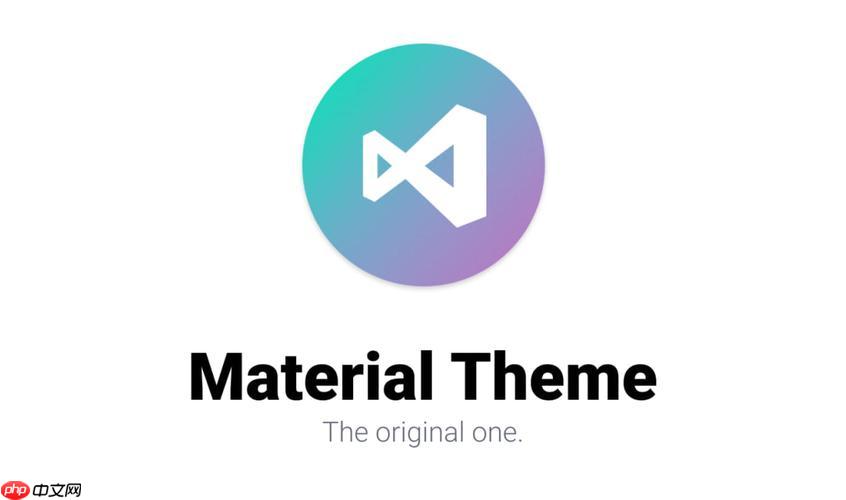
在編程世界里,效率就是一切。今天,我們要聊聊如何利用 vscode 的任務功能來自動化執行命令,這簡直是每個開發者的夢想——讓繁瑣的重復操作自動化,解放我們的雙手和大腦。
當我第一次接觸 VSCode 的任務系統時,我簡直驚呆了——這不就是我一直想要的嗎?我們每天要執行的命令,比如編譯、測試、打包,有時候會重復執行幾十次。如果這些操作能自動化,那簡直是神仙般的體驗。
首先,讓我們來看看如何創建一個簡單的任務。假設你正在開發一個 Node.JS 項目,你需要經常運行 npm start 來啟動你的應用。讓我們來設置一個任務來自動化這個過程。
{ "version": "2.0.0", "tasks": [ { "label": "start server", "type": "shell", "command": "npm", "args": [ "start" ], "problemMatcher": [], "isBackground": true, "presentation": { "focus": false, "panel": "shared", "showReuseMessage": false, "clear": false } } ] }
這個任務定義了一個名為 “start server” 的任務,它會執行 npm start。你可以從 VSCode 的命令面板中選擇這個任務來運行它,簡直是太方便了。
不過,僅僅這樣還不夠。我們可以更進一步,創建一個復雜的任務鏈來執行一系列命令。比如,你可能需要先運行 npm install,然后 npm run build,最后再 npm start。這時候,我們可以使用 dependsOn 來創建任務依賴。
{ "version": "2.0.0", "tasks": [ { "label": "install dependencies", "type": "shell", "command": "npm", "args": [ "install" ], "problemMatcher": [] }, { "label": "build project", "type": "shell", "command": "npm", "args": [ "run", "build" ], "dependsOn": [ "install dependencies" ], "problemMatcher": [] }, { "label": "start server", "type": "shell", "command": "npm", "args": [ "start" ], "dependsOn": [ "build project" ], "problemMatcher": [], "isBackground": true, "presentation": { "focus": false, "panel": "shared", "showReuseMessage": false, "clear": false } } ] }
這樣,當你運行 “start server” 任務時,它會自動先執行 “install dependencies” 和 “build project”。這種任務鏈的設計讓你的工作流程更加流暢,簡直是開發效率的黑科技。
然而,在使用 VSCode 任務功能時,也有一些需要注意的地方。首先,任務的輸出有時可能會被 VSCode 截斷,這會導致一些重要信息丟失。我的建議是,在任務配置中設置 presentation.clear 為 false,這樣可以保留所有的輸出信息。
另外,任務的并行執行也是一個需要考慮的問題。如果你的任務之間有依賴關系,你需要小心設置 dependsOn,確保任務按正確的順序執行。否則,你可能會遇到一些奇怪的錯誤。
最后,分享一個小技巧:你可以將任務綁定到快捷鍵上,這樣只需按一個鍵就能執行任務。比如,我喜歡將 “start server” 任務綁定到 Ctrl+Shift+R 上,這樣每次啟動服務器都變得非常簡單。
{ "key": "ctrl+shift+r", "command": "workbench.action.tasks.runTask", "args": "start server" }
通過這些方法,你可以最大化利用 VSCode 的任務功能,提升你的開發效率。我個人體驗過這些技巧后,感覺就像開了外掛一樣,開發速度提升了不少。
總之,VSCode 的任務功能是每個開發者都應該掌握的利器。它不僅能幫你自動化執行命令,還能讓你更加專注于代碼本身,而不是那些重復的操作。希望這篇文章能讓你對 VSCode 任務功能有一個新的認識,并且在你的開發過程中發揮更大的作用。



















